Windows10のログインパスワードを忘れてしまった場合に役に立つ、パスワードリセットディスクの作成方法
こちらの記事は、ログインパスワードを忘れたときの為に、リセットディスクを作る方法を紹介しています。
すでにパスワードを忘れてログインできない時は、「パスワードをリセットする裏技」が有効です。
Winsows10のログインパスワードを忘れてしまったら、当然ですがログインできません。こうしたトラブルを未然に防ぐ、パスワードリセットディスクと呼ばれるものがあります。事前にパスワードリセットディスクを作っていれば万が一パスワードを忘れてしまった場合でも簡単に復旧することが可能。
Winsowsのログインパスワードを忘れて慌ててしまう前に、パスワードリセットディスクを作成してください。
パスワードリセットディスクの作り方
対応メディア
パスワードリセットディスクはCD・DVDの他、USBメモリでも代用可能です。
アカウントを確認
Windows10にログインするユーザーには、「ローカルアカウント」と「Microsoftアカウント」の2種類あります。
そして、パスワードリセットディスクが使えるのは、ローカルアカウントのユーザーである必要があります。
まず、画面左下にある「Win」ボタンをクリックします。
メニューが表示されるので、「設定」ボタンをクリックしましょう。
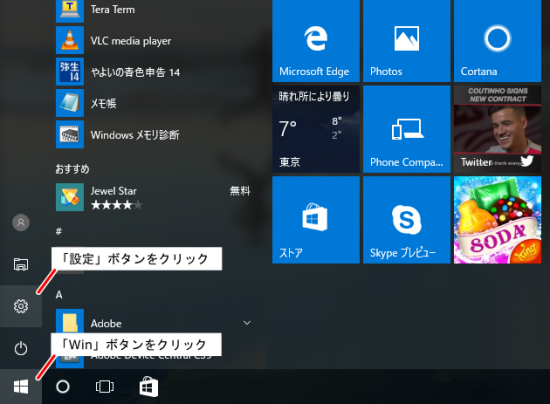
現在ログインしているアカウントが表示されています。
ここで、「ローカルアカウント」と書かれていればリセットディスクが作成できます。
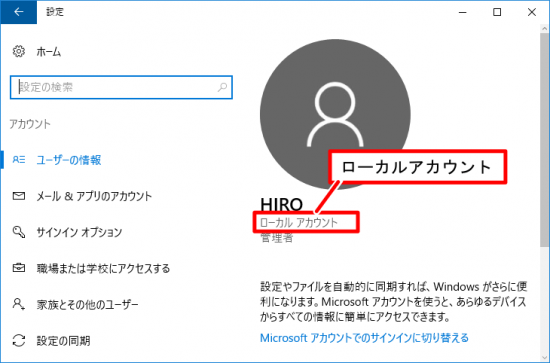
パスワードリセットディスクの作成
画面左下にある「Win」ボタンを右クリック(または「Win」キー+「X」キーを同時に押す)
メニューが表示されるので「コントロールパネル」をクリックします。

コントロールパネルが開くので、画面右上にある「コントロールパネルの検索」ボックスに、「パスワードリセットディスク」と入力して「Enter」キーを押します。
ユーザーアカウントの下に「パスワードリセットディスク」問う項目があるのでクリックして起動しましょう。

「パスワードディスクの作成ウィザード」が開きます。
USBメモリやディスクをパソコンにセットし、「次へ」をクリックしましょう。
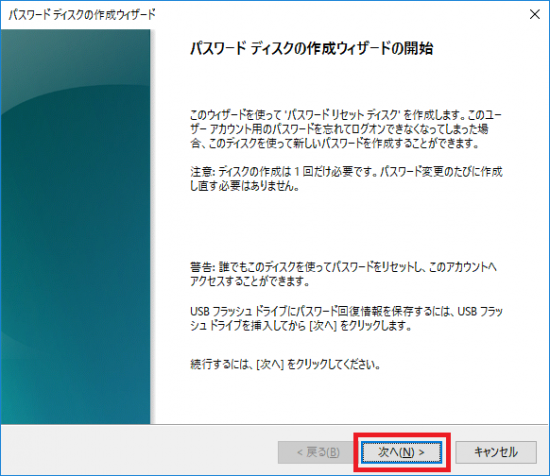
現在のログインパスワードを入力し、「次へ」をクリックします。
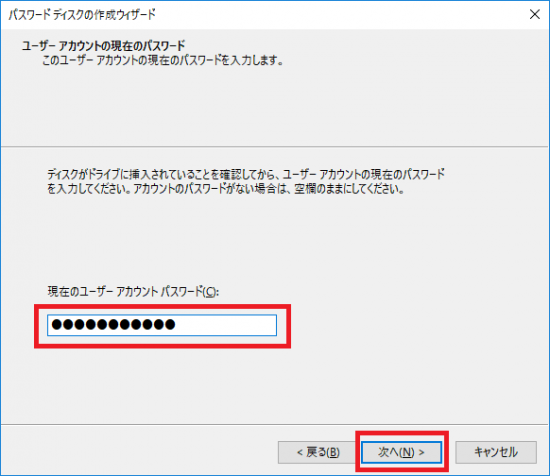
リセットディスクが作成されたら「完了」をクリックしましょう。
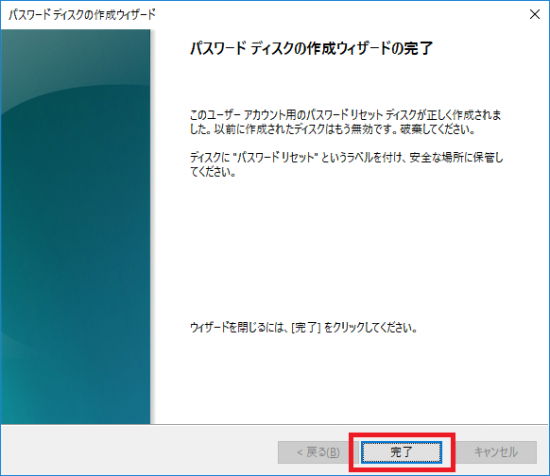
パスワードのリセット方法
早速、リセットディスクを使ってパスワードをリセットしてみたいと思います。
まず、リセットディスク(今回はUSBメモリ)をパソコンに接続し、パソコンを起動します。

通常通りログイン画面が表示されます。ここで、パスワードを間違えると「パスワードのリセット」が表示されるはずです。
表示されたら「パスワードのリセット」をクリックしましょう。
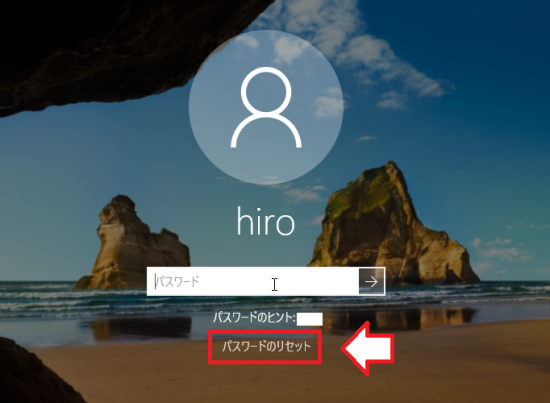
「リセットウィザード」が表示されます。ここで、「次へ」をクリックしましょう。
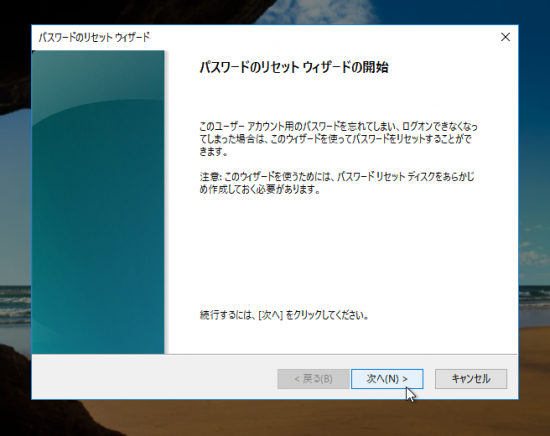
「パスワードディスクがあるドライブ」から、作成したリセットディスクを選択し、「次へ」をクリックします。
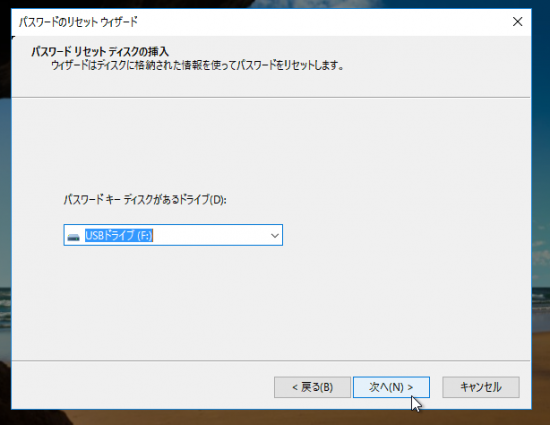
以上でパスワードをリセットできました。「完了」をクリックしましょう。
これで新しく作ったパスワードでログインできるようになります。
ちなみに、作成したリセットディスクは同じユーザーなら何度でも使うことができますから、ほかのユーザーの手に渡らないようにしっかり保管しましょう。
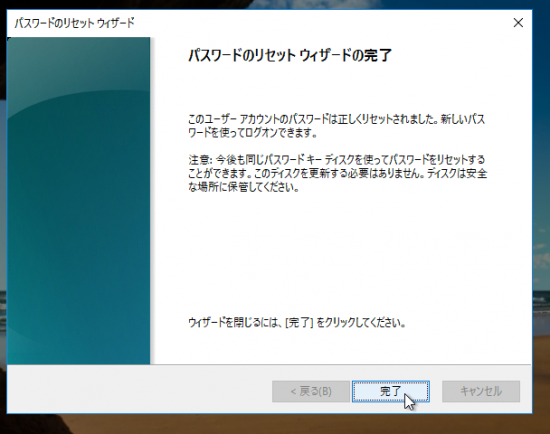
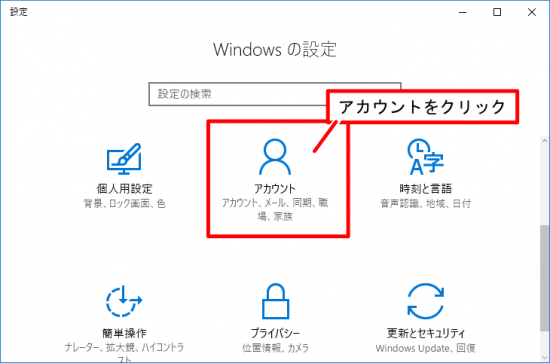
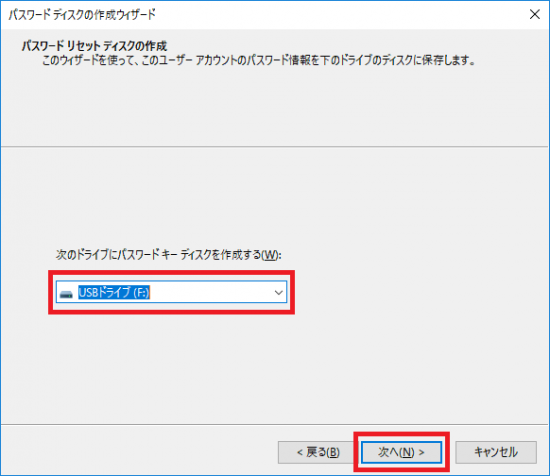
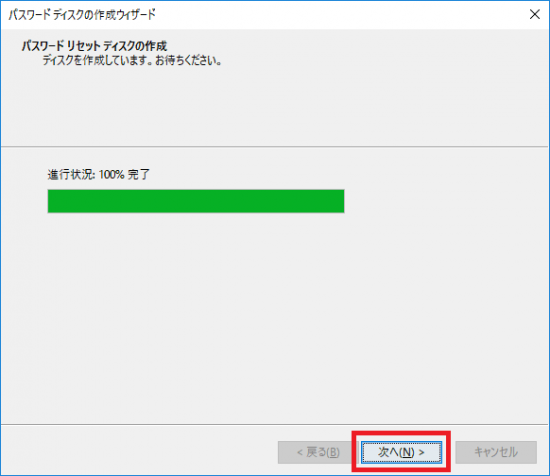
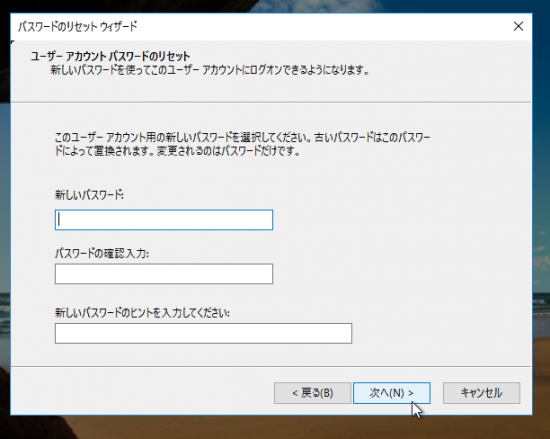

コメントフィード